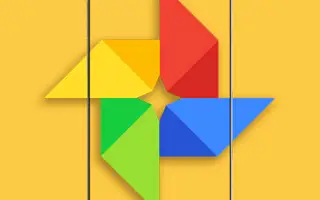Google Fotoğraflar, fotoğraflar ve videolar için çevrimiçi/yerel bir galeri ve bulut depolamadan daha fazlasıdır. Bazı ilginç düzenleme araçlarıyla birlikte geliyor ve bugün Google Fotoğraflar video sabitleme hakkında konuşmak istiyoruz.
Videonuzu nasıl biraz daha iyi hale getireceğinizi ve hareket ve dengesiz ellerin neden olduğu titreme/bulanıklığı nasıl ortadan kaldıracağınızı öğrenmek için okumaya devam edin. Kontrol etmek için kaydırmaya devam edin.
Google Fotoğraflar’daki Videolardan Sarsıntı Nasıl Kaldırılır
Google Fotoğraflar’daki videolardan sarsıntıyı kaldırmak için video sabitleme aracını kullanabilirsiniz. Kullanımı kolaydır ve sonuçlar şaşırtıcı derecede iyidir.
Google, kullanıcıları ek depolama alanı için ödeme yapmaya motive etmek için ücretsiz depolama seçeneğini bırakmaya karar verdiğinden, Google Fotoğraflar son yıllarda çok değişti. Bugün orijinal veya sıkıştırılmış kalitede tüm fotoğraf ve videolar depolama kapasitelerini aşıyor.
Bu, birçok kullanıcının diğer hizmetlere geçmeyi yeniden düşünmesine neden oldu, ancak itiraf etmeliyiz. Ücretsiz depolama, Google Fotoğraflar için önemli bir satış noktası bile değildi. Düzenleme araçları, yüz gruplandırma ve diğer Google hizmetleriyle entegrasyon listede daha üst sıralarda yer alıyor. Bu, Google’ın iyileştirecek hiçbir şeyi olmadığı anlamına gelmez.
Google Fotoğraflar ile birlikte gelen düzenleme araçları (hem fotoğraflar hem de videolar), biraz ince ayar yapmak ve cilalamak için kullanışlıdır. AI destekli Google Fotoğraflar, birçok ayarlama yapmanıza olanak tanır. Bu, hareket halindeyken 3. taraf bir uygulama kullanmadan düzenleme yapmak istiyorsanız çok kullanışlıdır. Mevcut araçların listesi uzun olsa da (özellikle Google One aboneleri için), video için en iyi araçlardan biri video sabitlemedir.
Çoğu amiral gemisi cihazda OIS (Optik Görüntü Sabitleme) bulunur ve diğer cihazların çoğunda Elektronik Görüntü Sabitleme (EIS) bulunur, ancak video yine de biraz bulanık olabilir. Size videonuzu yapay olarak stabilize etme seçeneği sunan birçok araç var, ancak Android için pek çoğu mevcut değil.
İşte o zaman Google Fotoğraflar’ın video sabitleme aracı, videonuzu sosyal medyada paylaşmadan veya buluta kaydetmeden önce hızlı iyileştirmeler için kullanışlı hale gelir.
Google Fotoğraflar video sabitlemesini nasıl kullanacağınız aşağıda açıklanmıştır:
- Google Fotoğraflar’ı açın .
- Düzenlemek istediğiniz videoyu seçin .
- Düzenle’ye dokunun . Videoyu yerel olarak kaydetmediyseniz, videoyu Google Fotoğraflar’dan indirecektir.
- Video önizlemesinin altındaki sabitleme simgesine dokunun .
- Videonun işlenmesini ve stabilize olmasını bekleyin. Video oynatma sırasında önizleme penceresine tıklayarak orijinal videoyu karşılaştırabilir ve görüntüleyebilirsiniz.
Cihazınızda bir OIS veya en azından bir EIS olması her zaman en iyisidir. Ancak, sonuçlardan memnun değilseniz veya sonuçlardan memnun değilseniz, Google Fotoğraflar video sabitleme, en azından biraz daha az bulanık ve düzensiz sonuçlara yardımcı olabilir.
Yukarıda, Android’de Google Foto video stabilizasyonunun nasıl kullanılacağını gördük. Umarız bu bilgiler sorunu çözmenize yardımcı olmuştur.